Vamos a explicarte cómo utilizar los filtros para mascotas de Snapchat para tus historias de Instagram. Tenía que pasar, era irremediable que la creación de filtros personalizados acabase creándolos para tu perro, gato, o mascota. De momento lo ha hecho Snapchat, pero eso no quiere decir que sólo los vayas a poder utilizar para publicar contenido en esa red social.
Cuando utilizas los filtros de Snapchat y creas con ellos una composición, además de publicar vas a poder guardar esa foto o vídeo en un borrador de la red social o directamente en tu teléfono móvil. Y cuando hagas esto segundo, podrás reutilizar después las fotos o vídeos para subirlos a Instagram Stories, y eso es precisamente lo que te vamos a enseñar a hacer paso a paso.
Primero, usa el filtro de Snapchat y guarda el resultado
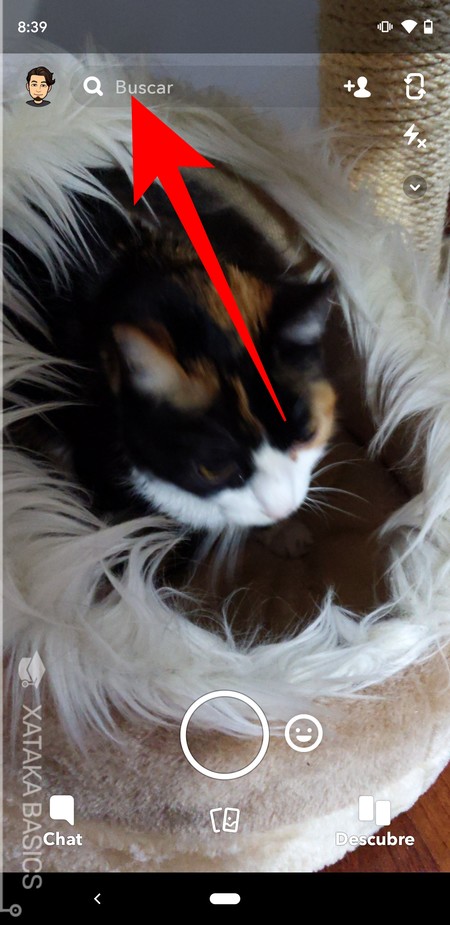
Lo primero que tienes que hacer es abrir Snapchat, y una vez estás en la pantalla principal pulsar en la barra de Buscar que tienes arriba del todo. Con el buscador general de la aplicación podrás encontrar tanto a personas como publicaciones y filtros.
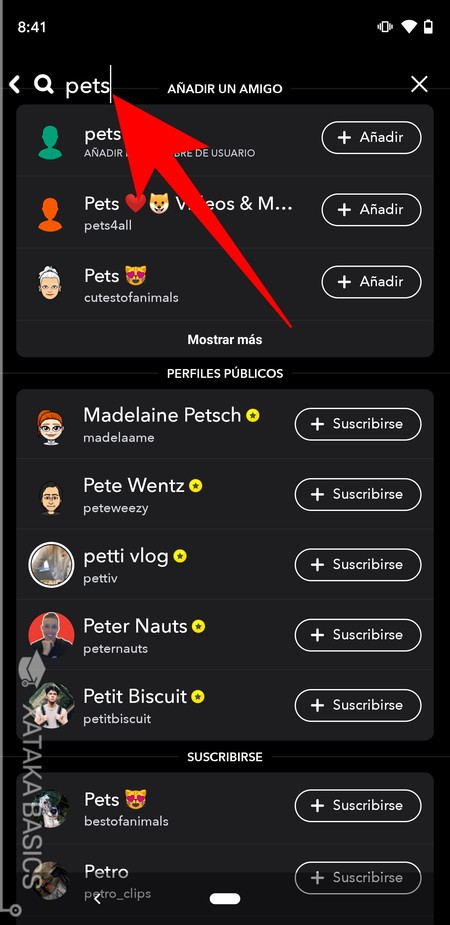
Una vez en las búsquedas, tienes que buscar términos como pets, cats o dogs para encontrar contenido relacionado con mascotas, gatos o perros. Verás que el contenido incluye perfiles, canales y todo tipo de contenido.
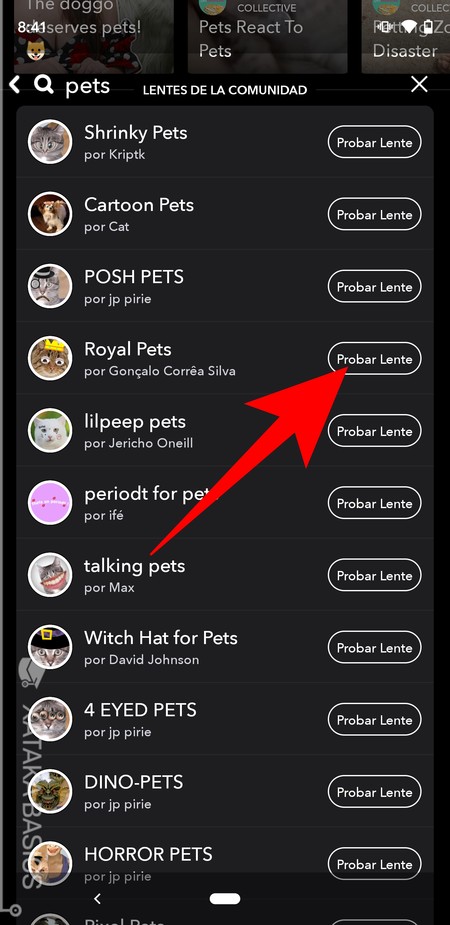
En los resultados tienes que bajar hasta la categoría de Lentes de la comunidad, que es donde se almacenan los filtros que ha creado el resto de usuarios. En estos filtros, mira la previsualización del efecto que sale en pequeño en un círculo a la izquierda, y cuando veas uno que te interesa, pulsa en el botón de Probar Lente para empezar a utilizarlo.
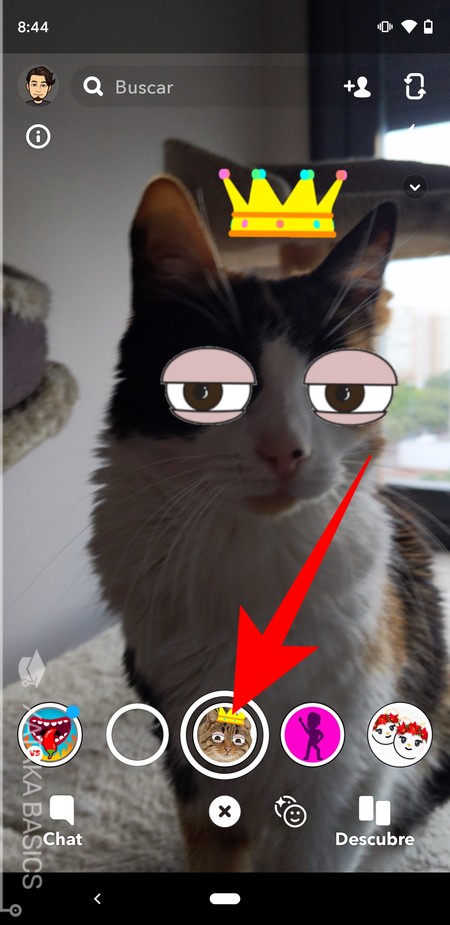
Una vez hayas pulsado en el botón de Probar Lente, empezarás a ver el efecto del filtro en la pantalla. Ya sólo te queda apuntar a tu mascota usando el filtro y sacar una foto o vídeo en el que se vea el efecto que tiene este filtro en ella.
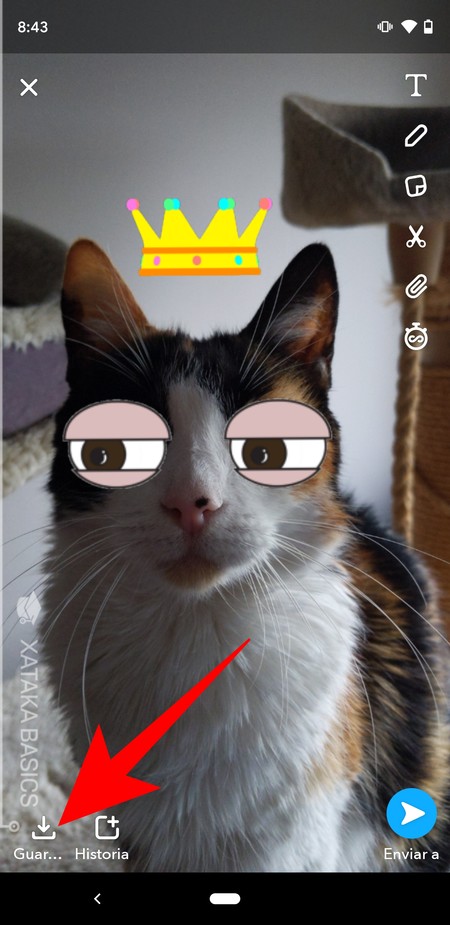
Cuando hayas sacado la foto o grabado el vídeo, irás a la última pantalla previa a la publicación donde vas a poder editarla. Aquí puedes hacer los cambios que quieras, y una vez esté todo a tu gusto pulsa en el botón de Guardar Snap que vas a ver en la esquina de abajo a la izquierda.
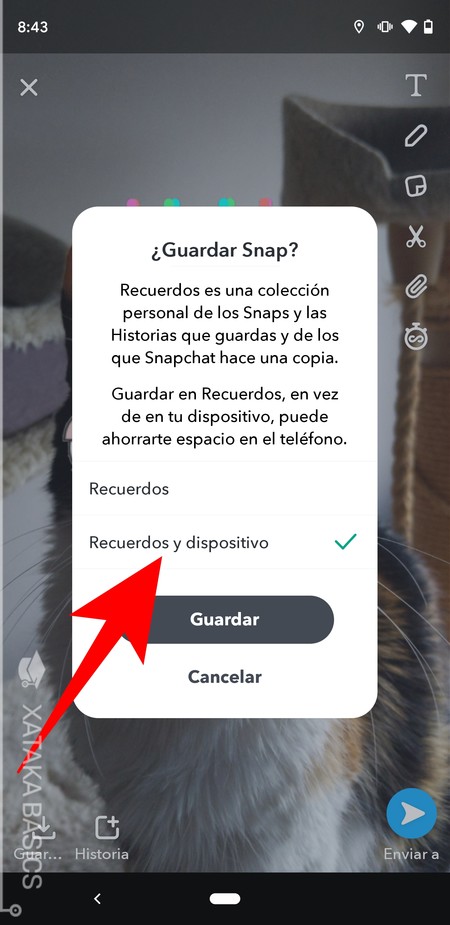
La primera vez que pulses en el botón de Guardar Snap, te aparecerá una ventana en la que tienes que elegir entre si simplemente guardar la composición dentro de la aplicación o en la aplicación y también en el dispositivo. En esta ventana, selecciona la opción Recuerdos y dispositivo para que también se guarde en tu móvil.
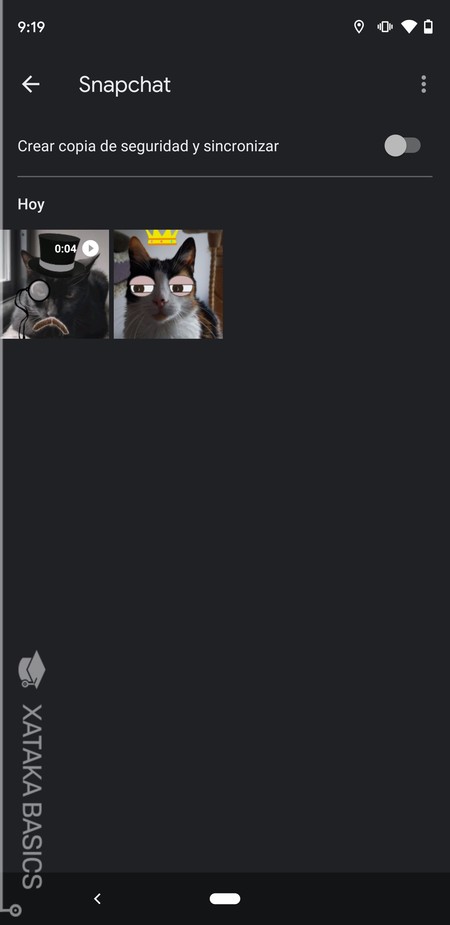
Y ya está. Si estás en Android, las fotos o vídeos que descargues desde la aplicación se añadirán a una carpeta interna de la galería llamada Snapchat, y si es en iOS es más fácil todavía porque se guardarán en el carrete. Ya tendrás ese contenido listo para poder utilizarlo en otras aplicaciones, como por ejemplo en Instagram.
Ahora, utiliza el Snap guardado en Instagram
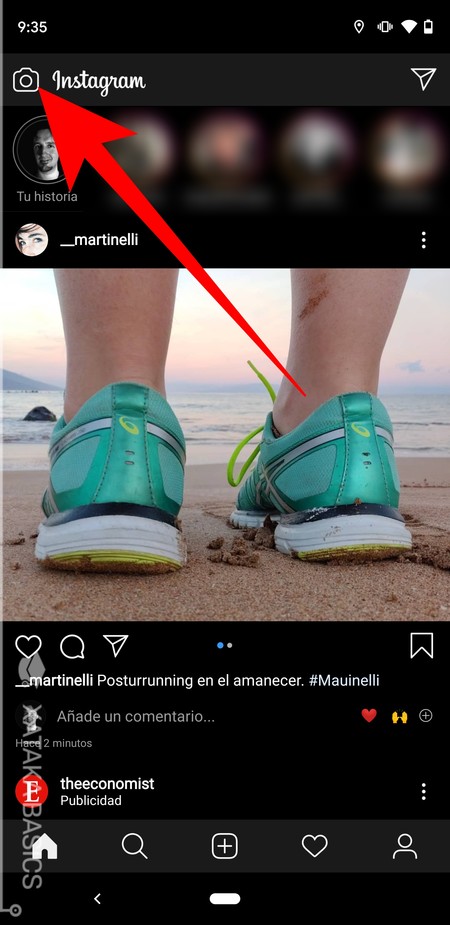
Ahora llega la hora de abrir Instagram para utilizar la foto o el vídeo que hayas creado con los filtros de Snapchat. Una vez en tu pantalla principal de Instagram, pulsa en el botón de crear una nueva historia dándole al icono de la cámara que tienes en la esquina superior izquierda de la pantalla.
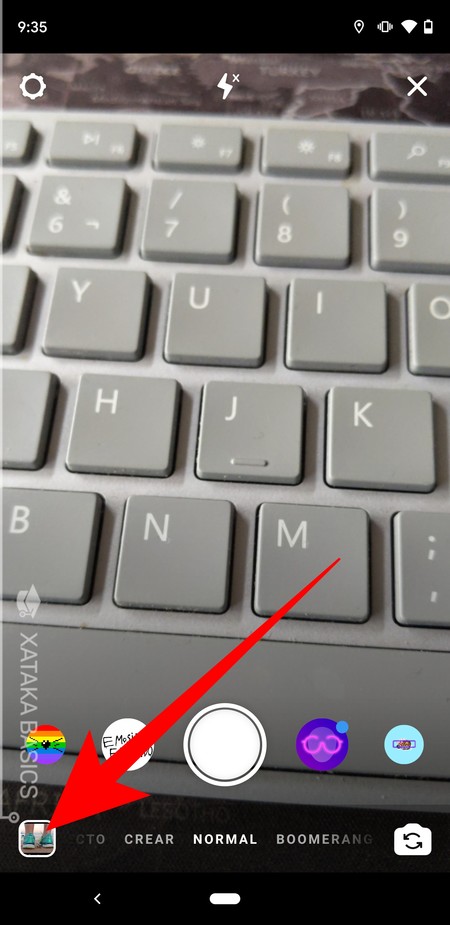
Se abrirá la ventana en la que empiezas a apuntar con la cámara para crear tu historia. En esta pantalla, pulsa sobre el botón para utilizar una foto de tu galería, que es el que tienes en la esquina inferior izquierda y donde ves una previsualización de la última foto, captura o vídeo guardados en tu galería.
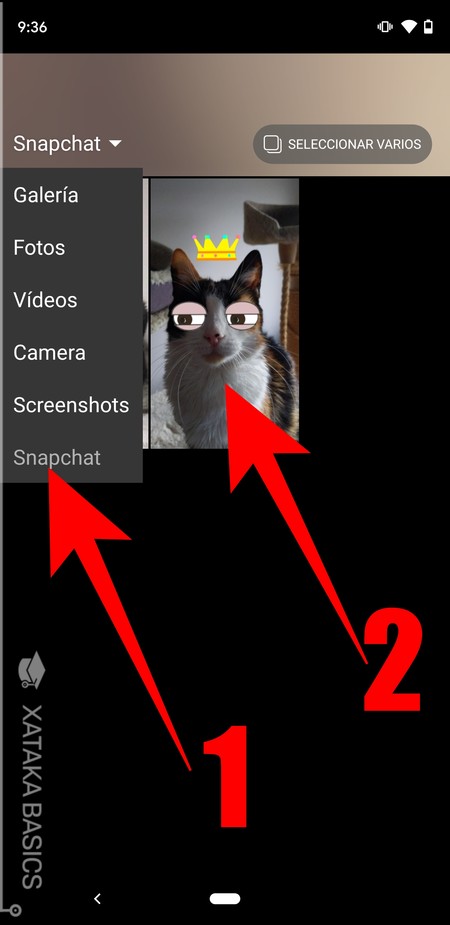
Entrarás en la pantalla de galería. Aquí, lo primero es seleccionar la carpeta donde se han guardado los Snaps (1), que en el caso de Android es la carpeta Snapchat que aparecerá en el menú desplegable que tienes arriba a la izquierda. Una vez dentro, selecciona la foto o el vídeo de Snapchat que quieras utilizar (2) en tu historia de Instagram.
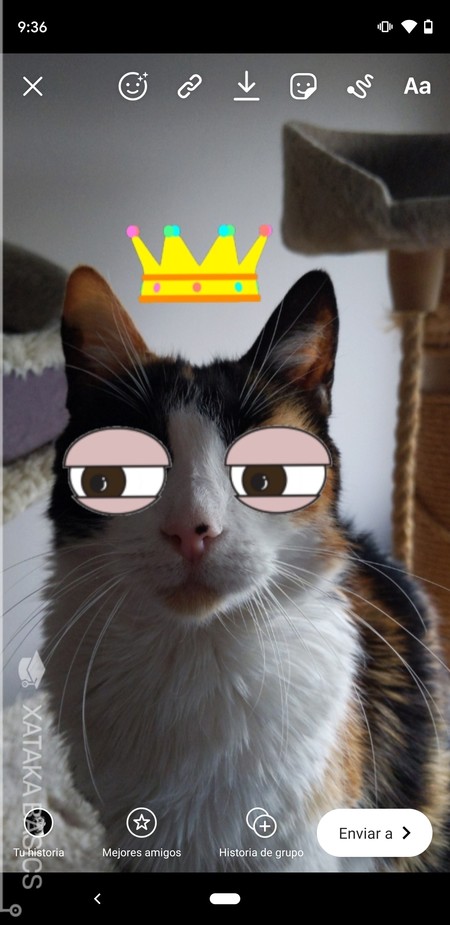
Y ya está, se importará la fotografía o el vídeo que hayas guardado antes desde Snapchat, y ya podrás utilizarlo como una publicación para Instagram. El filtro será el mismo con el que guardaste la foto y el vídeo, pero podrás seguir añadiéndole cosas desde el menú superior de la aplicación.







Ver 0 comentarios